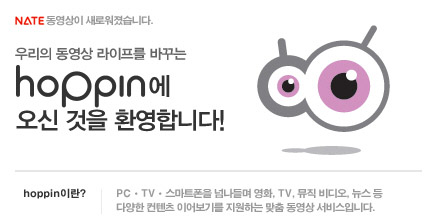
얼마 전 SKT가 호핀(hoppin)이라는 서비스를 내놨습니다. 이른바 PC, 스마트폰, 스마트패드, TV 등 화면을 가진 여러 장치에서 동일한 컨텐츠를 즐기는 N스크린 전략의 일환으로 내놓은 서비스지요. 좀더 쉽게 말하면 이용자가 ‘인셉션’, ‘CSI’ 같은 영화나 드라마, 또는 음악을 어느 환경에서 구매했든 상관없이 화면을 가진 모든 장치에서 모두 즐길 수 있다는 것입니다. 호핀 서비스가 되는 장치면 집에서 보던 영화를 스마트폰에 담아서 볼 수도 있고, 사무실에 있는 PC에서 감상할 수도 있는 것이죠.
물론 SKT는 단순하게 여러 화면에서만 볼 수 있는 서비스를 만든 게 아닙니다. 그것은 기본이고, 여기에 사용자가 쓰고 있는 환경에 맞춰 서비스를 하는 것을 호핀의 차별점을 더한 것이죠. 호핀 서비스를 자주 이용하는 이용자의 성향을 분석, 개인에게 맞는 컨텐츠를 추천하고 뉴스와 이미지 같은 관련 콘텐츠를 더 많이 볼 수 있도록 개인화 분석 시스템도 준비했습니다. 또한 삼성전자와 공동으로 기획한 전략 스마트 단말기인 호핀(hoppin)도 내놨는데요. 호핀 단말기(M190s)는 갤럭시S를 기반으로 만든 스마트폰으로 곧바로 호핀 서비스에 접속할 수 있는 UI를 포함하고 있습니다.

자, 이런 개념에 관한 설명은 여기서 일단 접겠습니다. 이용자 입장에서 지루하고 이해도 잘 안될 테니 어떻게 여러 화면에서 볼 수 있는지 직접 호핀 단말기에서 서비스를 이용하는 과정을 살펴보지요. 물론 제목대로 불편했던 위주로 이야기하겠습니다.
(내용이 너무 길어서 글을 둘로 나눴습니다.)
호핀 단말기 둘러보기
호핀 서비스를 제대로 쓰기 위해 먼저 준비할 것은 호핀 단말기(M190S)입니다. 이 스마트폰은 갤럭시S와 동일한 제원에 디자인만 다른 안드로이드폰입니다. 성능도 똑같도 카메라와 버튼도 똑같습니다. 다른 점이라면 위쪽에 있는 마이크로 USB 단자 대신, 갤럭시탭과 똑같은 전용 단자를 씁니다. 이 단자를 채택한 이유는 TV와 연결할 수 있는 거치대 때문인데, 호핀을 세워서 관리할 수 있는 점에선 나쁘진 않습니다.




처음 이용자의 진입 장벽 높다?
안드로이드의 홈 화면에서 호핀 UI로 바뀌면 볼만한 콘텐츠가 주르륵 뜹니다. 이 중에 보려는 콘텐츠의 go 버튼을 누르면 호핀 응용프로그램이 실행되면서 서비스에 접속하지요. 그런데 여기서부터 문제가 발생합니다. 호핀 서비스를 쓰려니 로그인을 요구합니다. 네이트(http://www.nate.com) 계정이 필요한데요. 전화번호만으로 인증이 안되는 건 애석하지만, 더 나은 서비스를 위해서 필요한 것이라고 이해하고 넘어가겠습니다.(네이트 ID를 요구하는 궁긍적 이유는 호핀이 네이트에 입점한 형태로 서비스되기 때문입니다. 그러나 이용자는 이 사실을 알 이유가 없죠.)

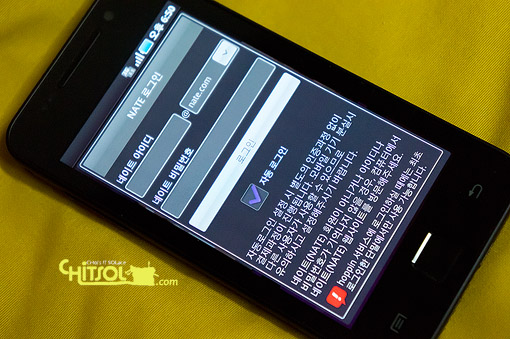
– 2부(SKT 호핀(hoppin)의 불편 3종 세트 – 2부)에 이어집니다.

저는 호핀 서비스보다도 블루투스 리모콘이 더 관심이 가네요. 시중에 나와 있는 스마트 TV의 리모콘보다도 훨씬 괜찮아보입니다.
리모컨이 괜찮긴 한데, 호핀 모드에서만 작동합니다. 스마트TV에서 쓸 수 있는지는 모르겠네요. ㅜ.ㅜ
취지는 좋지만 ‘여러 단말기를 접하는 사용자들의 불편함 감소’라는 목적을 제대로 이해하지 않는 이상 이 서비스의 앞날은 그리 밝아보이지가 않네요…. 그냥 내부적으로 결제 및 구매 시스템을 간소화하고 컨텐츠 공급자 본연의 목적에 더 충실하는게 좋지 않았나 싶습니다.
말씀대로 모든 것을 이용자 입장에서 간소화시키면 되는데, 그게 말처럼 쉽지는 않은 모양입니다. ㅋ
확실히 만만치 않은 호핀이더군요. 호핀(hoppin)이란 말뜻대로 그냥 뛰어들면 될줄 알았는데 말이죠.
칫솔님, 새해 복 많이 받으세요. 올해도 좋은일 많이 생기시길 바랍니다. ^^
이제 시작이니까 시행착오를 껶으면서 잘 다듬으면 좋은 서비스가 될 것 같습니다.
와이엇님도 새해 복 많이 받으시구요. 복 남으면 저좀 주세요. ㅎㅎㅎ
호핀 리모컨이 괜찮더라구요. 저는 요즘 아이패드에 붙여서 씁니다.
갤텝에도 붙여 쓰구요. 전화도 되고 문자 압력도 쉽고….
무엇보다 들구 다니는데 부담이 없어서 좋더군요.
네. 리모컨 괜찮더군요. 저도 갤탭용으로 하나 살까 고민중입니다. 흠~
스마트한 세상이라 하지만 사실 그에 발 맞추는 스마트한 서비스들이 많이 부족하죠. ^^; (부족하다기 보다는 이익추구가 앞선 결과라 할수도???)
새해 복 많이 받으세요~ ^^
처음부터 스마트한 건 너무 욕심이죠. 아무튼 잘 발전하면 좋은 서비스가 될 거라 믿는 답니다.
영민님도 새해 복 많이 받으시구요. 올해도 건강하게 보내세요. ^^
호핀?
칫솔님. 호핀에 대해 궁금했는데 불편한점 위주로 정리해주시니 사용자 입장에서 개념이 탁 서네요.
글 감사합니다. 그런데 저기 2부로 연결해야하는링크가 1부로 걸려있어서 읽던 페이지로 되돌아 오게 된다는 것… 아시나요? 사용자의 편리를 위해서 수정하심이 어떨까 하네요. 물론 뭐 해당카테고리 링크로 건너가서 금방 찾을 수 있었지만요 🙂